In diesem Artikel erfahren Sie, wie Sie das Erscheinungsbild und die Designs in Android Studio ändern.
Ändern des Themas von Android Studio
Wenn Sie das Thema von Android Studio ändern, müssen Sie zunächst einige Farbthemen herunterladen download. Besuchen Sie http://color-themes.com, um dies zu tun, wie im Bild unten gezeigt:
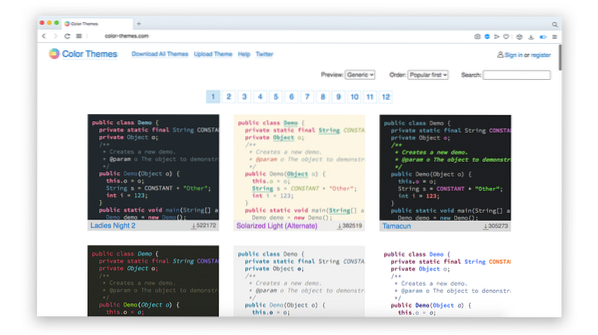
Auf dieser Seite sind Tonnen von Themes verfügbar. Wählen Sie das Thema Ihrer Wahl aus und laden Sie es herunter (für dieses Tutorial lade ich 'Monokai Sublime Text 3' herunter):
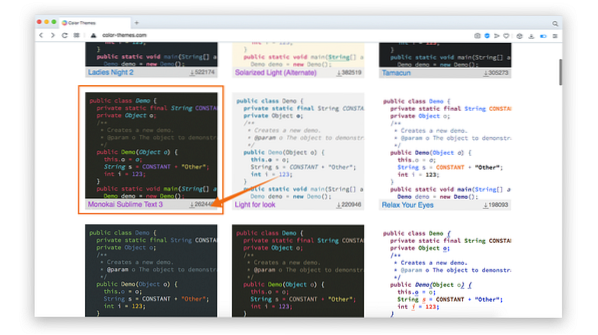
Laden Sie die . herunter Krug Datei zum Thema:
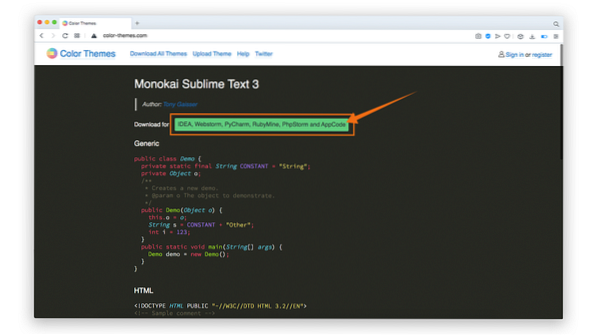
Öffnen Sie Android Studio und klicken Sie auf Android Studio, dann Einstellungen:
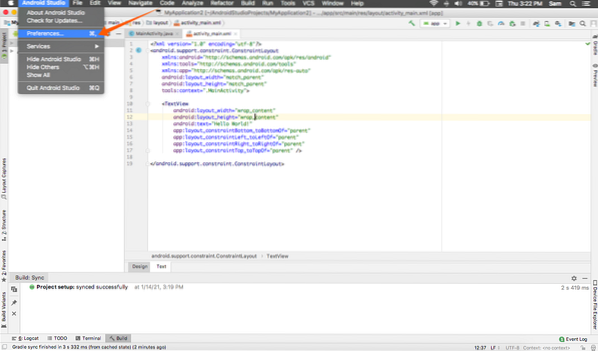
Erweitern Sie die Editor Menüpunkt, dann klicken Sie auf die Farbe Planen Möglichkeit:
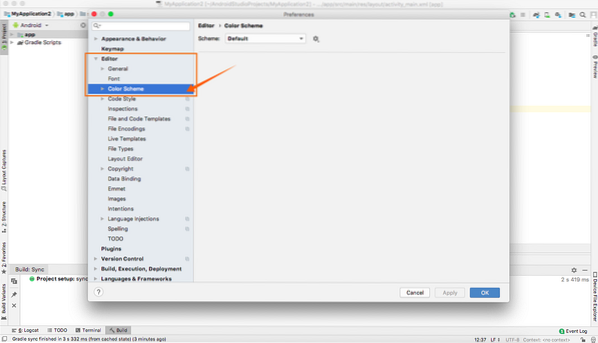
Um das heruntergeladene Schema zu importieren, klicken Sie auf das Symbol und ein Menü wird angezeigt. Siehe das folgende Bild als Referenz. Klicken Sie als nächstes auf Importieren Planen:
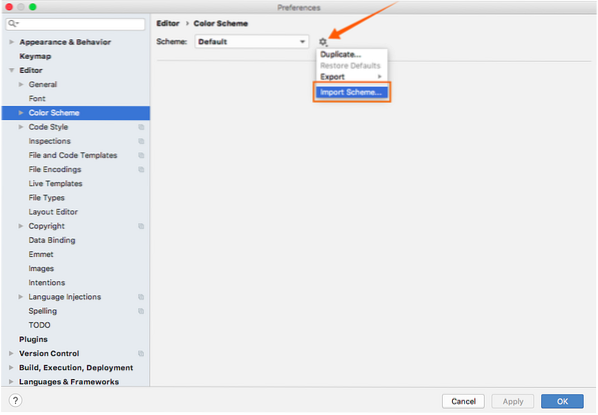
Navigieren Sie zu dem Ordner, in dem die Krug Datei des Themes gespeichert und importieren:
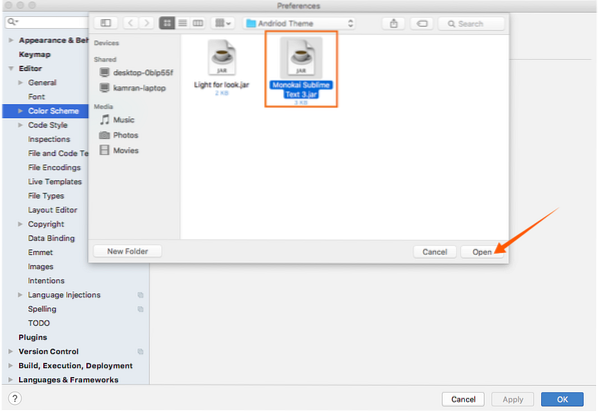
Jetzt kann das Schema im . eingesehen werden Planen Speisekarte. Wählen Sie das Design aus, das Sie auf Android Studio anwenden möchten, und klicken Sie auf Anwenden Taste.
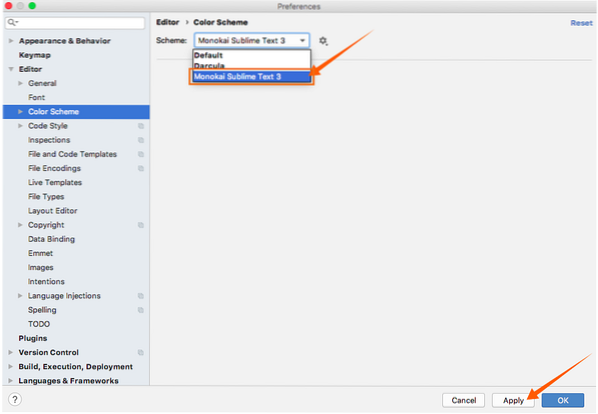
Nachdem Sie geklickt haben Anwenden, Das gesamte Erscheinungsbild der IDE ändert sich, wie in den folgenden Bildern gezeigt:
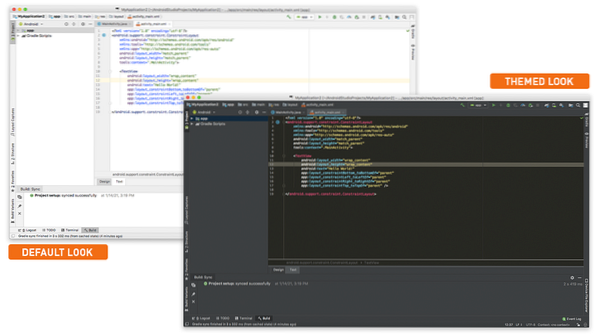
Fazit
Für einen Entwickler ist das Aussehen einer IDE von Bedeutung. Glücklicherweise ist Android Studio in Bezug auf Anpassungen und Themen sehr flexibel. In diesem Artikel haben Sie erfahren, wie Sie das Erscheinungsbild von Android Studio ändern, indem Sie ein Schema herunterladen und auf das Programm anwenden applying.
 Phenquestions
Phenquestions


